Windows Insider Preview
Windowsのタスクバーからアプリがあふれる問題に新解決策! プレビュー版でテスト開始
アイコンを小さくして収納力1.5倍。あふれたときだけ小さく、といった指定も可能
2025年4月10日 08:15
このコーナーでは、「Windows 11 Insider Preview」ビルドでテストされている最新のOS機能を紹介します。ただし、テストの結果、紹介した機能が製品版OSに搭載されないこともあります。あらかじめご留意ください。
Windows 11でアプリをたくさん起動すると、タスクバーからあふれたアプリ(タスクボタン)を収納する「タスクバー オーバーフロー メニュー」(Taskbar overflow menu)が現れる。かつてはタスクボタンの数がある一定以上に増えると、その右端には縦の棒(セパレーター)が追加され、オーバーフローしたタスクボタンの最初だけが表示される仕様だったが、「タスクバー オーバーフロー メニュー」のおかげで、それ以上のタスクバーボタンにもアクセスできるようになったわけだ。
しかし、わざわざ「タスクバー オーバーフロー メニュー」をクリックしないと、あふれたタスクボタンを確認できないのはやはり不便だろう。
そこで、最新の「Windows 11 Insider Preview」ビルドでは「小さいタスク バー ボタン」(Taskbar icon scaling)がテスト中だ。タスクボタンに表示するアプリアイコンを、標準の24×24ピクセルのサイズから一回り小さい16×16ピクセルのサイズに縮小表示するオプションが導入されている。タスクバーの高さは変わらないが、タスクバーアイコンの幅はそれぞれ少し狭くなるので、タスクバーにより多くのアイコンを同時に表示しておくことができる。
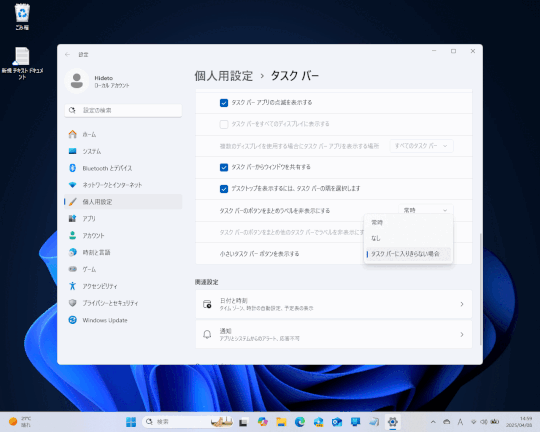
「小さいタスク バー ボタン」の挙動は、「設定」アプリの[個人用設定]-[タスク バー]ページで以下の3つから選べる。
- 常時:タスクボタンを常に小さいアイコンで表示する
- なし:従来のタスクボタンのサイズを維持する(既定)
- タスク バーに入りきらない場合:アプリがタスクバーからあふれたときだけ、タスクボタンを小さいアイコンで表示する
ちなみに、「小さいタスク バー ボタン」を有効してもアプリがタスクバーに入りきらない場合はどうなるのだろうか。実際に試してみたところ、いつもの通り「タスクバー オーバーフロー メニュー」が現れた。
しかし、デスクトップの幅1,280ピクセルの場合、通常のサイズでは17個しか表示できなかったタスクバーアイコンが、小さいサイズでは24個まで表示できるようになるのは、地味ながらありがたい。「小さいタスク バー ボタン」オプションを活用すれば、「タスクバー オーバーフロー メニュー」の出番を大きく減らせるはずだ。
展開状況
本機能は以下のプレビュービルドで展開中。段階的にロールアウトされるため、アップデートしてもすぐには利用できるとは限らない点には注意したい。
- Beta:Build 26120.3671(KB5055622)、2025年4月3日
- Dev:Build 26200.5518(KB5055625)、2025年4月3日
















![【Amazon.co.jp限定】1冊ですべて身につくHTML & CSSとWebデザイン入門講座[第2版] (特典:「Webデザイナーのポートフォリオの作り方入門講座」データ配信) 製品画像:3位](https://m.media-amazon.com/images/I/51skMJ-OVcL._SL160_.jpg)






